 Hogar »
Hogar » 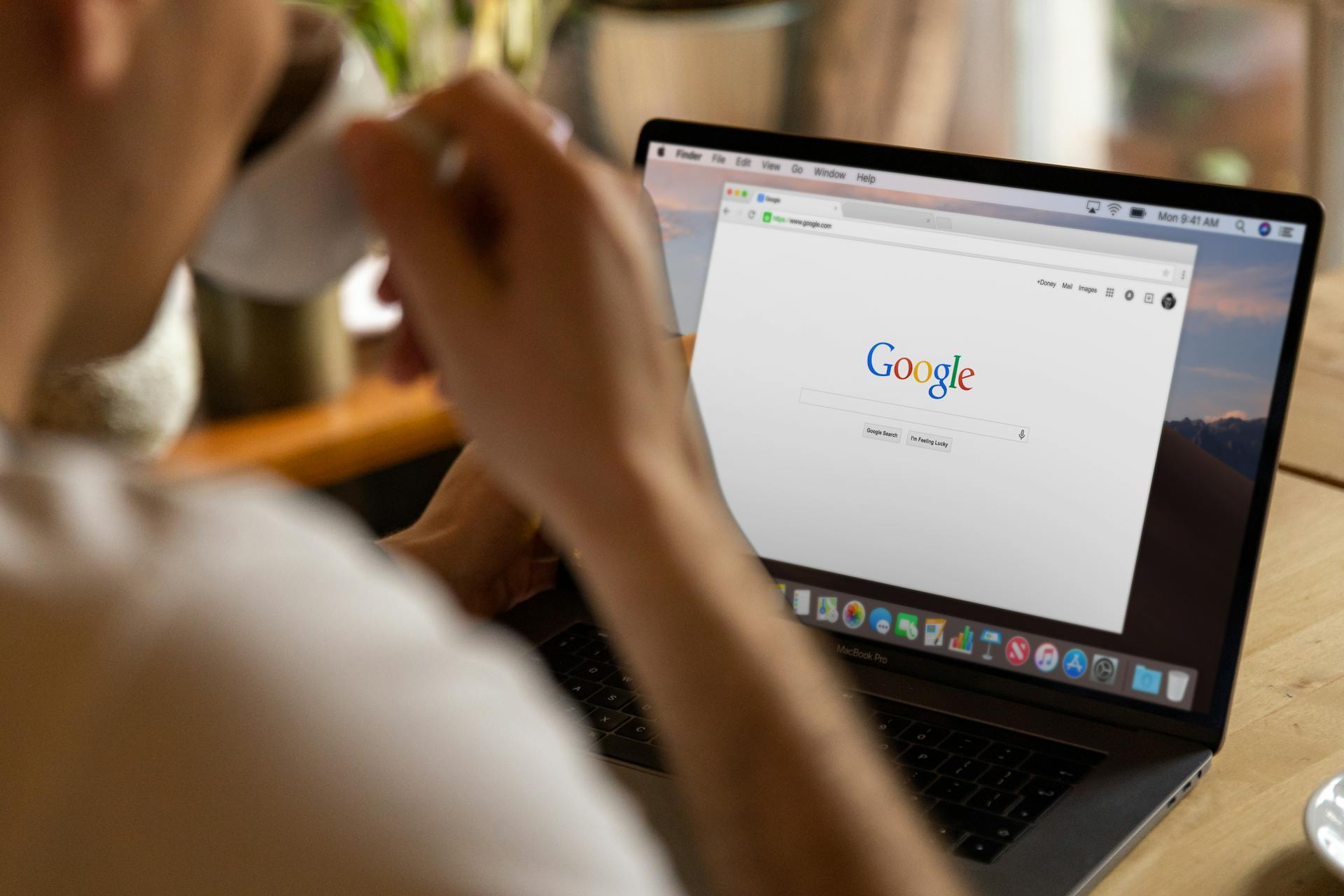
Cómo detener los anuncios de Google
Los anuncios de Google están presentes en varias plataformas y dispositivos, y aunque su propósito es financiar contenido gratuito, muchos usuarios buscan reducir su presencia para mejorar su experiencia en línea. A continuación, proporcionamos información detallada y actualizada sobre cómo gestionar y desactivar los anuncios de Google en diferentes entornos. Aprende cómo eliminar los anuncios de Google con pasos simples.
¿Qué son los anuncios de Google y por qué los ves?
Los anuncios de Google son contenido promocional que aparece en los servicios de Google y aplicaciones relacionadas. Estos anuncios específicos permiten a las empresas promocionar sus productos o servicios a usuarios concretos con base en datos recopilados, como el historial de navegación, la ubicación y otros factores. Es posible que veas estos anuncios porque Google utiliza publicidad personalizada para mostrar contenido relevante según tus intereses y tu comportamiento en línea.
¿Por qué aparecen anuncios de Google en tu dispositivo?
Los anuncios de Google aparecen en tu dispositivo debido a la recopilación y el análisis de datos relacionados con tu actividad en línea. Google utiliza esta información para mostrar anuncios relevantes para ti. Además, muchas aplicaciones y sitios web integran la plataforma publicitaria de Google para monetizar su contenido, lo que resulta en la visualización de anuncios en diversos contextos mientras navegas.
Razones para detener o desactivar los anuncios de Google
Menos distracciones y mejor enfoque
Los anuncios pueden distraerte e impedir que seas productivo en línea. Al reducirlos o eliminarlos, puedes disfrutar de una experiencia más limpia y enfocada, facilitando la concentración en el contenido que realmente te interesa.
Mejorar la privacidad en línea
Algunas empresas usan anuncios para rastrear tus hábitos de navegación y recopilar información sobre ti, lo que puede comprometer tu privacidad. De hecho, existe el riesgo de que ciertos anuncios se utilicen para distribuir malware o dirigirte a sitios no deseados. Bloquear estos anuncios puede ayudarte a proteger tus datos y reducir la exposición a amenazas.
Aumentar la velocidad de navegación
Los anuncios (especialmente aquellos que contienen elementos multimedia pesados) pueden ralentizar la carga de las páginas web. Bloquearlos o reducirlos puede permitir tiempos de carga más rápidos y una navegación más fluida.
Evitar contenido no deseado
Algunos anuncios pueden ser molestos, inapropiados o irrelevantes para tus intereses. Desactivarlos te da un control más directo sobre el contenido que ves en línea y evita distracciones indeseadas.
Cómo detener los anuncios de Google en varias plataformas
Si deseas aprender cómo eliminar los anuncios de Google, aquí te presentamos métodos para desactivarlos o bloquearlos en diferentes dispositivos y aplicaciones. Sigue los pasos a continuación para dejar de ver anuncios en Google.
Deshabilitar los anuncios personalizados de Google
Deshabilitar la personalización de anuncios puede reducir la relevancia de los anuncios que ves y limitar el seguimiento de tu actividad en línea.
Pasos para deshabilitar los anuncios personalizados:
- Inicia sesión en tu cuenta de Google.
- Ve a la sección "Datos y privacidad".
- Selecciona "Personalización de anuncios".
- Desactiva la opción de personalización de anuncios.
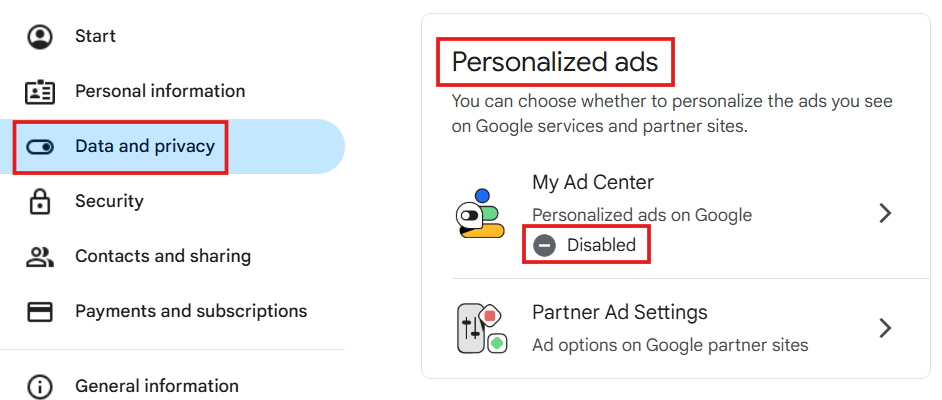
Ten en cuenta que, incluso si deshabilitas la personalización, seguirás viendo anuncios, pero no estarán basados en tus intereses ni en tu actividad previa.
Cómo eliminar anuncios en Google Chrome
Google Chrome te permite gestionar la visualización de anuncios y ventanas emergentes mediante su configuración de anuncios de Google y el uso de extensiones específicas. Sin embargo, es importante mencionar que eliminar completamente los anuncios de Google no es posible; solo puedes reducir su cantidad en línea.
Eliminar anuncios mediante la configuración de Chrome
Puedes ajustar la configuración de Chrome para limitar la aparición de ventanas emergentes y redirecciones. Esta configuración impide que Google utilice datos de personalización para mostrarte anuncios.
Pasos para bloquear ventanas emergentes:
- Abre tu cuenta en Google Chrome y haz clic en los tres puntos verticales en la esquina superior derecha.
- Selecciona "Configuración".
- Ve a "Privacidad y seguridad" y luego a "Configuración de sitios".
- Desplázate hacia abajo hasta "Contenido" y selecciona "Ventanas emergentes y redirecciones".
- Activa la opción "No permitir que los sitios muestren ventanas emergentes ni usen redirecciones".
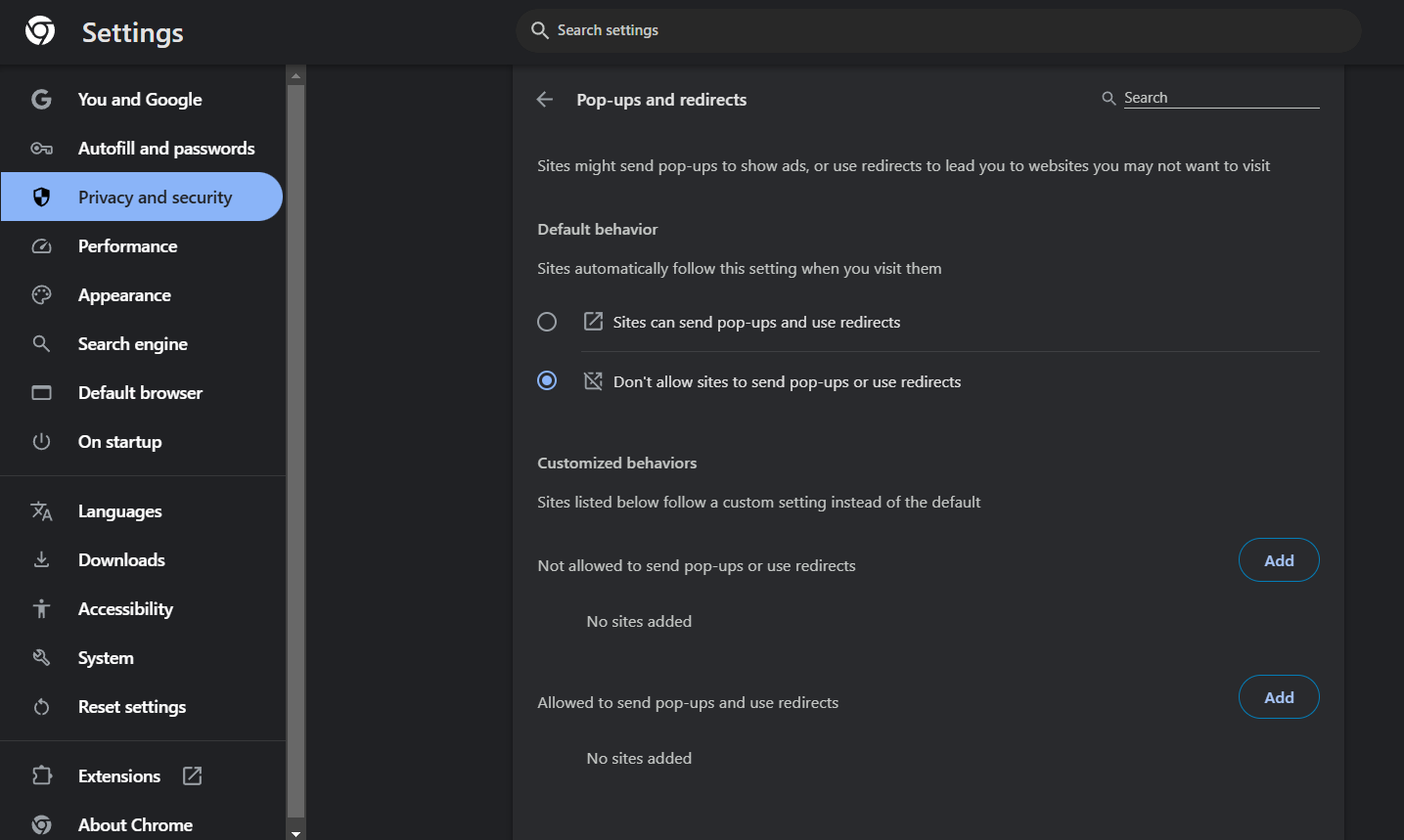
Usar extensiones de bloqueo de anuncios
Las aplicaciones y extensiones de bloqueo de anuncios pueden ofrecer control total sobre los anuncios en línea. Si no deseas ver anuncios de Google, usar un bloqueador de anuncios como Stands AdBlocker es una excelente solución.
Algunas extensiones populares incluyen:
- Stands AdBlocker – Bloquea anuncios en línea y funciona eficientemente en YouTube.
- AdBlock Plus – Te permite bloquear anuncios y ofrece opciones de personalización.
Pasos para instalar una extensión de bloqueo de anuncios:
- Inicia sesión en Chrome y accede a la Chrome Web Store.
- Busca la extensión deseada (por ejemplo, "Stands AdBlocker").
- Haz clic en "Añadir a Chrome" y confirma la instalación.
- Una vez instalada, configura la extensión de acuerdo con tus preferencias de anuncios.
- Asegúrate de obtener las últimas actualizaciones para garantizar un bloqueo efectivo.
Cómo detener los anuncios de Google en dispositivos Android
En los dispositivos Android, puedes ajustar la configuración del sistema y usar aplicaciones específicas para reducir o eliminar la aparición de anuncios. Vamos a repasar los pasos para hacerlo fácilmente.
Bloquea anuncios mediante la configuración de Android
Android permite restablecer o eliminar el ID de publicidad, lo que puede limitar la personalización de los anuncios.
Pasos para eliminar Google ads en Android:
- Ve a "Configuración" en tu dispositivo Android.
- Busca "Configuración de sitio".
- Selecciona "Ventanas emergentes y redirecciones".
- También toca en "Anuncios".
- Desactiva la opción de anuncios y confirma la acción.
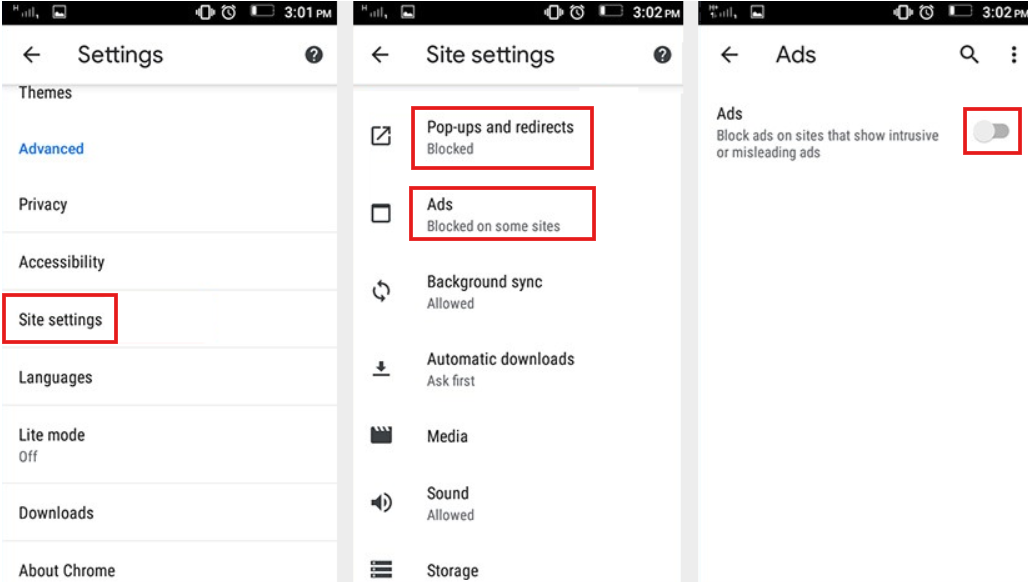
Usa aplicaciones para bloquear anuncios en Android
Las aplicaciones de terceros te permiten bloquear anuncios tanto en navegadores como en otras aplicaciones. Algunas requieren permisos especiales o la instalación de una VPN local.
Aplicaciones recomendadas:
- Blokada - Gratis y de código abierto. Funciona utilizando una VPN local para filtrar los anuncios.
- DNS66 - Requiere configuración manual, pero bloquea anuncios a nivel de DNS.
Pasos generales para usar una aplicación para bloquear anuncios:
- Descarga la aplicación desde su página oficial. Por ejemplo, busca "Stands Browser" en Google Play Store.
- Instálala y acepta los permisos necesarios.
- Personaliza las funciones de bloqueo de anuncios según tus necesidades.
De esta forma, los anuncios dejarán de aparecer en tu dispositivo.
Descarga el mejor Adblock para Chrome en móviles y navega sin anuncios.
Cómo quitar anuncios de Google en iPhone o iPad
En los dispositivos Apple, las opciones de bloqueo son limitadas, pero puedes reducir significativamente la exposición a los anuncios siguiendo los pasos descritos a continuación.
Configura los ajustes de iPhone/iPad para reducir la publicidad
Puedes limitar el rastreo y deshabilitar la personalización desde las configuraciones de privacidad.
Pasos:
- Abre "Configuración".
- Ve a "Privacidad y seguridad".
- Selecciona "Rastreo" y desactiva "Permitir que las apps soliciten rastrearte".
- Luego vuelve a "Privacidad y seguridad".
- Desliza hacia abajo y bajo "Publicidad de Apple", habilita "Limitar el rastreo de anuncios".
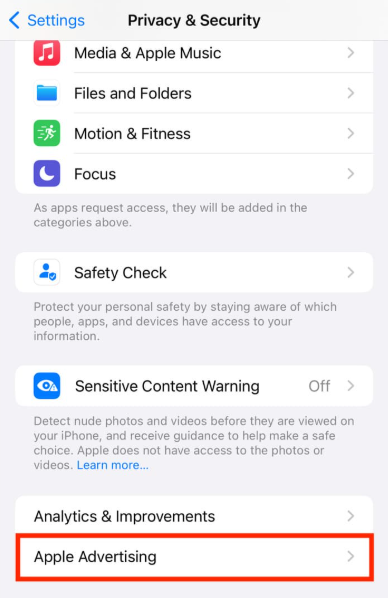
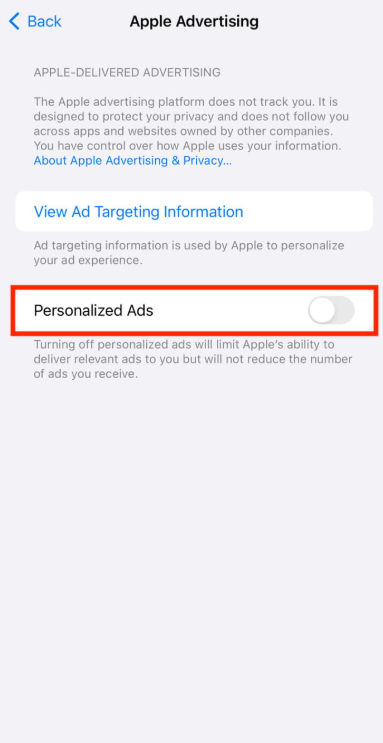
Si necesitas más información sobre cómo eliminar los anuncios de Google, visita la ayuda de Google Ads.
Aplicaciones recomendadas para bloquear anuncios en iOS
Para reducir la cantidad de anuncios en iPhone, puedes usar navegadores con funciones de bloqueo integradas o aplicaciones compatibles con Safari.
Recomendaciones:
- 1Blocker – Bloquea anuncios, rastreadores, y más. Requiere configuración en Safari.
Cómo desactivar los anuncios en Google Search
Los anuncios en los resultados de búsqueda forman parte del modelo de negocio de Google, pero puedes reducir su aparición con herramientas específicas.
Opciones para minimizar su presencia:
- Usa un bloqueador de anuncios (como Stands AdBlocker o Stands Browser).
- Cambia a un motor de búsqueda alternativo sin anuncios, como DuckDuckGo.
- Desactiva la personalización de anuncios en tu cuenta de Google siguiendo los pasos que mencionamos anteriormente.
Bloquear ventanas emergentes en distintos navegadores
Muchos navegadores modernos ofrecen configuraciones similares para bloquear fácilmente los anuncios emergentes.
Chrome / Edge / Brave:
- Ve a "Configuración".
- En "Privacidad y seguridad", selecciona "Configuración de sitios".
- Accede a "Ventanas emergentes y redirecciones".
- Activa "No permitir ventanas emergentes".
Safari (macOS):
- Ve a "Configuración".
- Selecciona "Sitios web".
- Haz clic en la sección de "Ventanas emergentes".
- Verás los sitios web abiertos actualmente.
- En cada uno, selecciona "Bloquear o notificar".
La eficacia de los bloqueadores de anuncios
¿Qué tan eficaces son los bloqueadores de anuncios?
Los bloqueadores de anuncios modernos reducen de manera efectiva la cantidad de anuncios y ventanas emergentes que ves, y algunos ofrecen funciones contra el rastreo. Sin embargo, ciertos sitios detectan estos bloqueadores y pueden limitar sus funcionalidades debido a los términos y condiciones de uso.
Posibles inconvenientes de los bloqueadores de anuncios
- Sitios como YouTube pueden denegar el acceso si detectan su uso.
- Algunas páginas podrían funcionar incorrectamente si el bloqueador es demasiado estricto, bloqueando elementos esenciales de la página.
- La funcionalidad de ciertos sitios puede verse afectada dependiendo de tu software actualizado.
Cómo garantizar la máxima protección mientras navegas
- Usa bloqueadores con actualizaciones regulares.
- Revisa manualmente los permisos otorgados a extensiones y aplicaciones antes de descargarlas.
¿Por qué elegir Stands Adblocker?
¿Qué es Stands Adblocker?
Stands AdBlocker es una solución 100% gratuita diseñada específicamente para eliminar anuncios y ventanas emergentes en tu navegador. La extensión mejora tu experiencia al evitar la aparición de anuncios y ayuda a reducir riesgos relacionados. Además, mejora los tiempos de carga de las páginas web. Stands está disponible para computadoras como Stands Ad Blocker y como Stands Browser para Android.
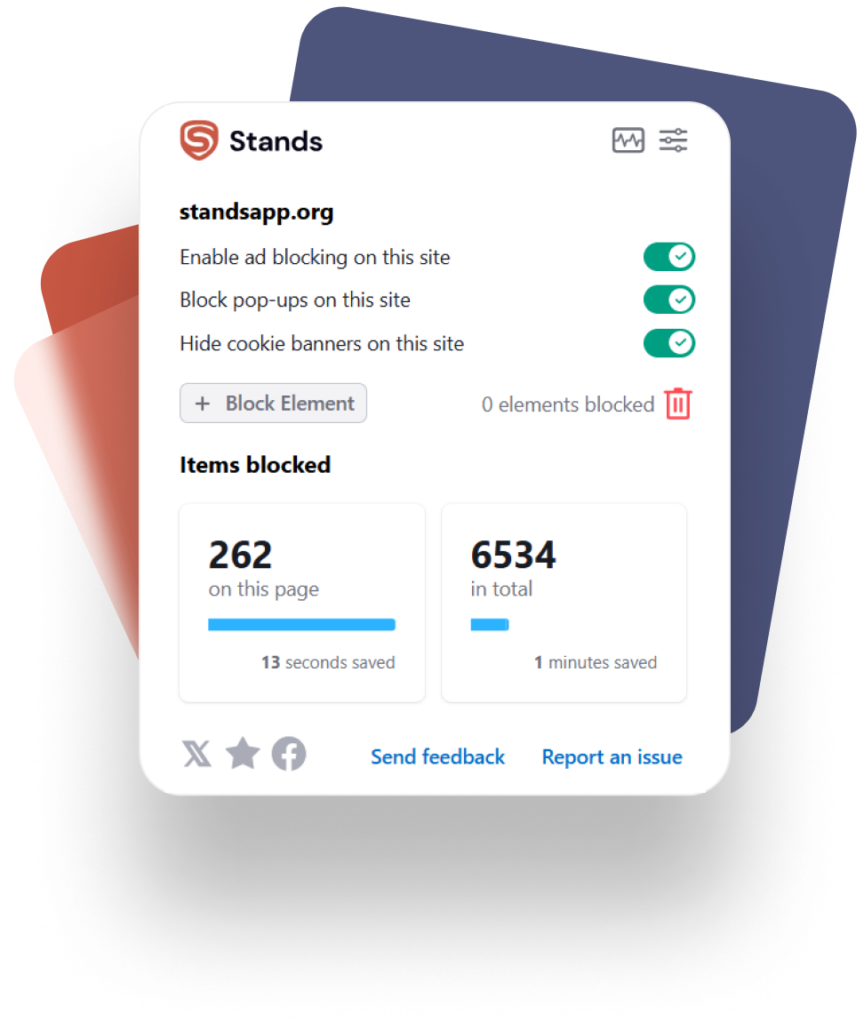
Ventajas de Stands Adblocker
- Bloqueador de anuncios gratuito: Bloqueo efectivo sin costo adicional.
- Reducción de riesgos: Minimiza la posibilidad de encontrar anuncios potencialmente peligrosos.
- Consumo reducido de recursos: Funciona gastando pocos recursos en tus dispositivos.
- Mantiene la funcionalidad: Bloquea anuncios sin interferir con el funcionamiento de los sitios web.
Con Stands AdBlocker, enfócate solo en el contenido que te interesa y evita distracciones o frustraciones al navegar. ¡Prueba uno de los mejores bloqueadores de anuncios gratuitos para Chrome!
Nota: Extensiones como Stands no están diseñadas para prevenir rastreos, brindar seguridad en línea ni eliminar programas maliciosos de tu dispositivo.
Cómo instalar y usar Stands Adblocker
Pasos de instalación:
- Busca "Stands Adblocker".
- Haz clic en "Añadir" o "Instalar".
- Configura tus preferencias con el ícono en la barra de herramientas.
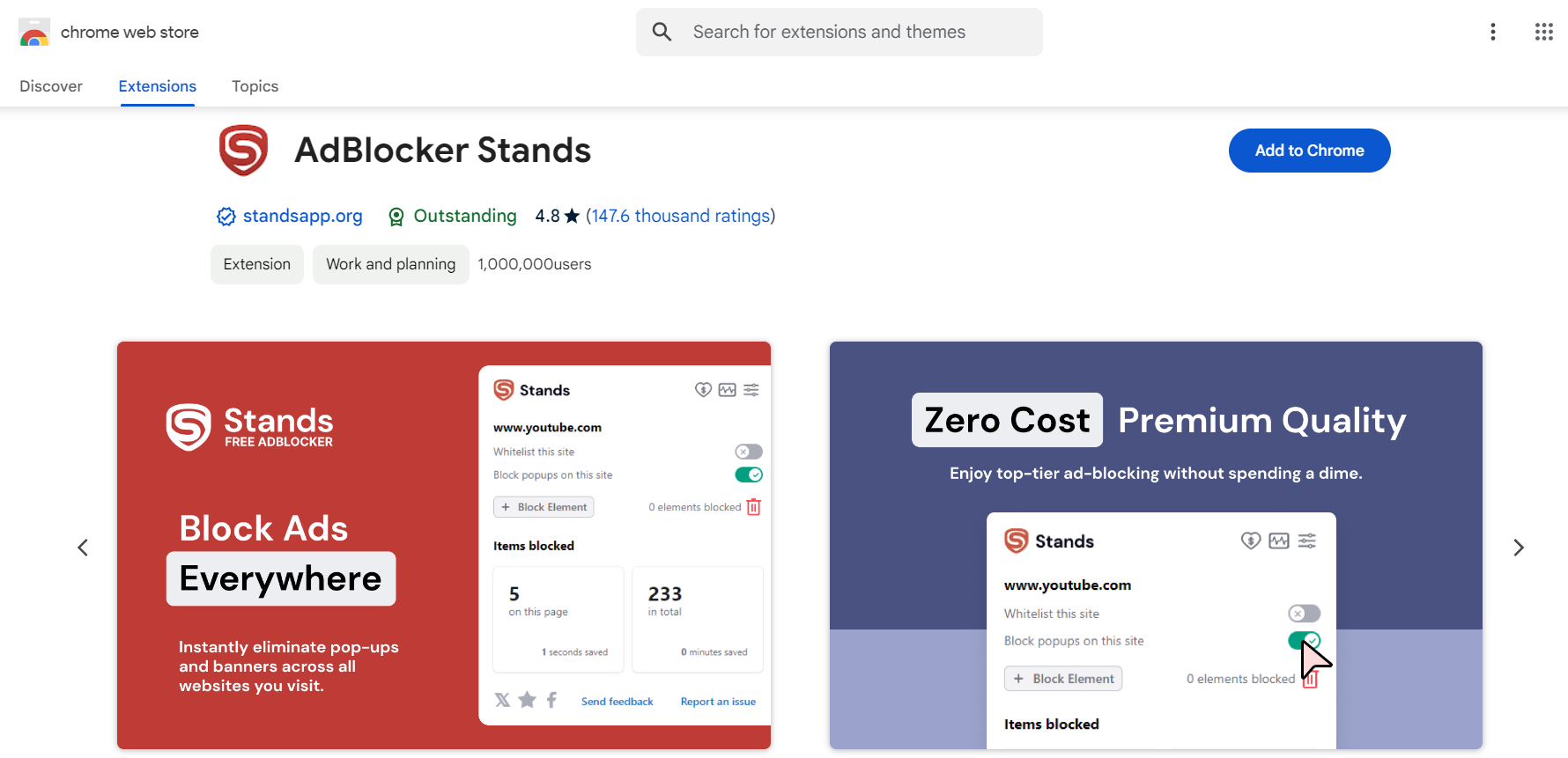
Reflexiones finales
Limitar o desactivar los anuncios en Google mejora la experiencia de navegación, la privacidad y el rendimiento en múltiples dispositivos. Sin embargo, es importante recordar que no es posible bloquear completamente todos los anuncios en Google. Usar herramientas confiables como Stands Adblocker permite encontrar un equilibrio perfecto.
Preguntas frecuentes
¿Cómo desactivo los anuncios de Google?
Puedes desactivar la personalización desde tu cuenta de Google y usar bloqueadores de anuncios en navegadores.
¿Cómo eliminar los anuncios de Google Search?
No completamente, pero puedes bloquearlos usando extensiones como uBlock Origin o cambiando a motores de búsqueda alternativos.
¿Cómo bloquear anuncios en Google Chrome de manera eficaz?
Usa una extensión confiable como AdGuard o uBlock Origin y ajusta la configuración de privacidad en Chrome.
¿Es seguro usar un bloqueador de anuncios?
Sí, siempre que descargues extensiones de fuentes oficiales y las mantengas actualizadas. Evita extensiones desconocidas o con múltiples quejas.
¿Cómo detener anuncios en Chrome sin afectar mi experiencia de navegación?
Mejora velocidad y limpieza visual, aunque en algunos casos puede limitar funciones o contenido de ciertos sitios.